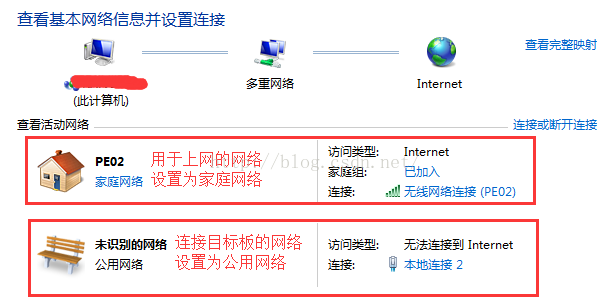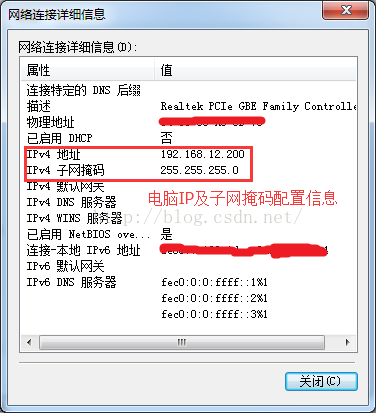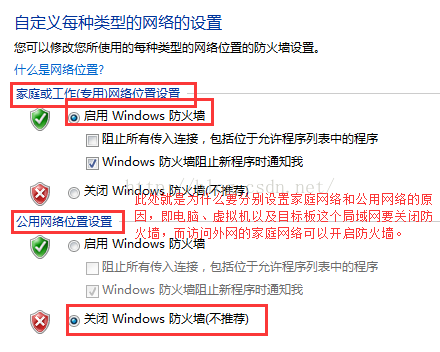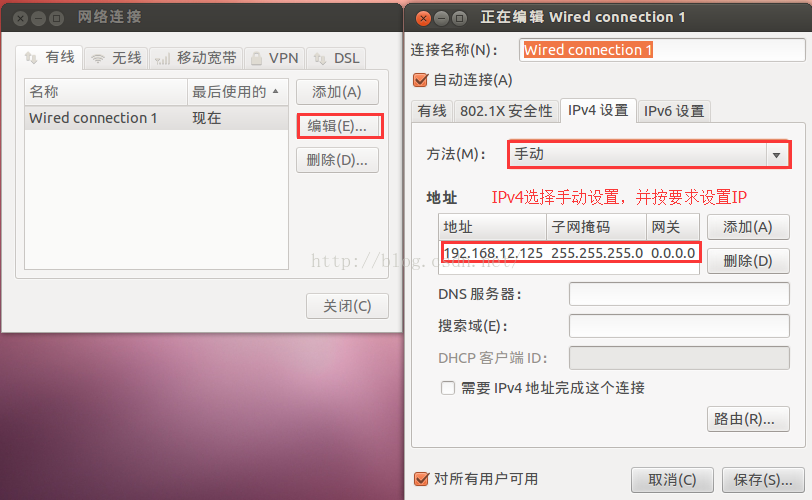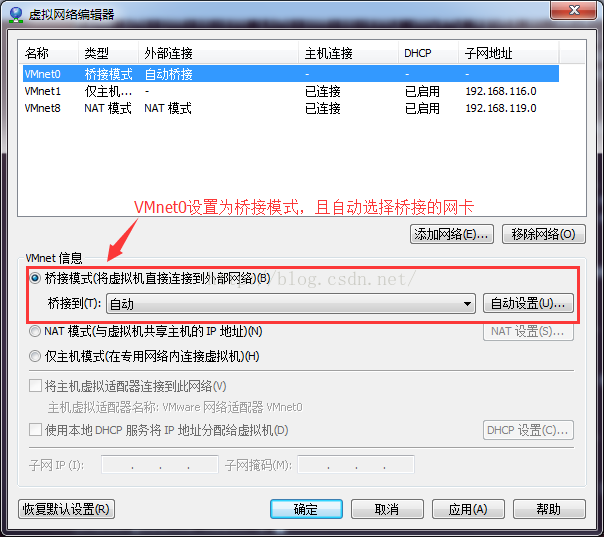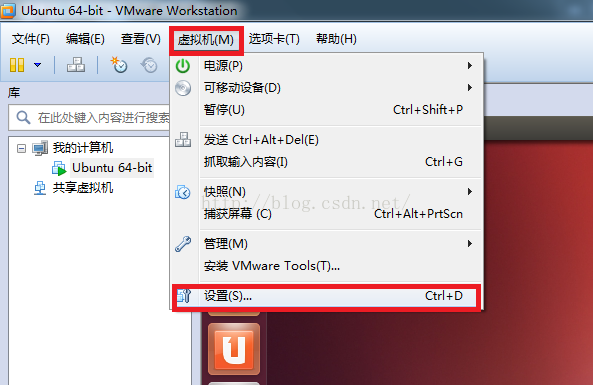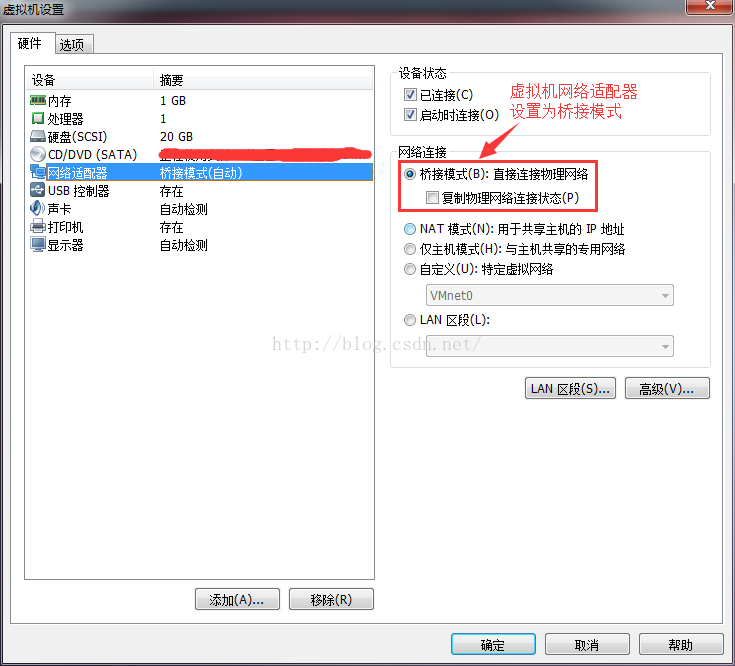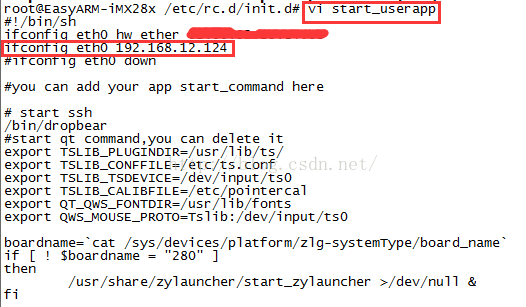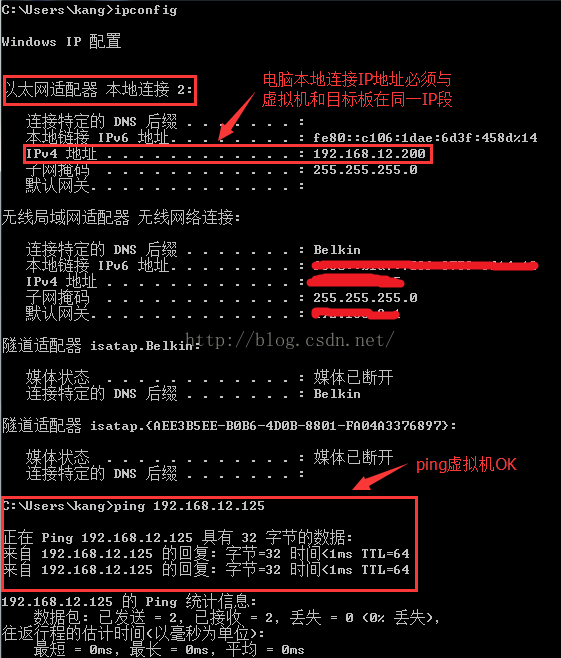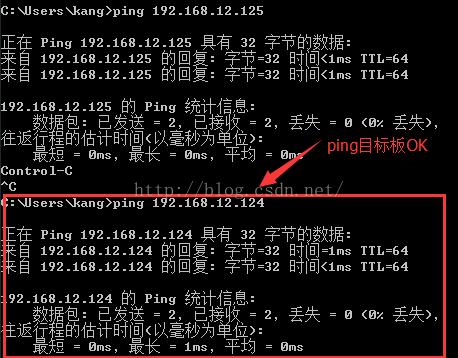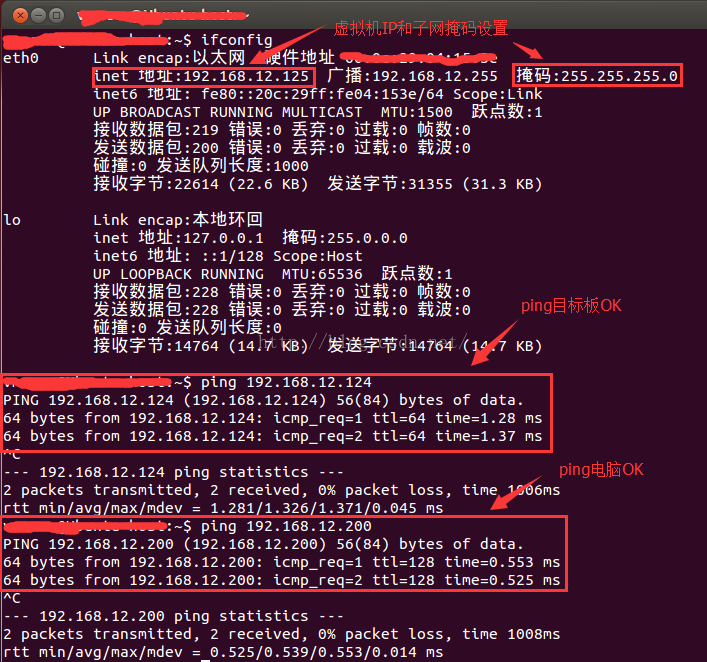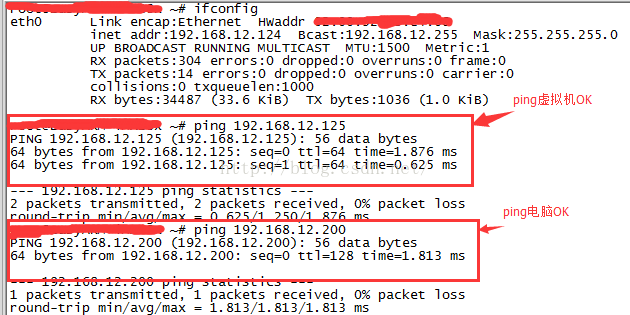嵌入式Linux開發第一彈 之 網路配置
有好多人問我,為什麼我的電腦、虛擬機器以及目標板之間總有那麼兩個是ping不通的,這給我們的開發帶來了很多不必要的麻煩,總體原因還是網路沒有配置好……那麼今天,我們就來講講這個問題的解決方案,作為我公眾平臺的第一彈;
在我們裝好虛擬機器、Windows下的開發工具以及目標板系統後,要做的第一件事就是讓三者之間可以隨時隨地的進行通訊:
1、 我們要把目標板跟電腦之間的網線連線好,連線好後電腦中的“網路和共享中心”會增加一個“本地連線”,預設為公用網路,我們要手動把連線外網的網路設定為家庭網路,看到後邊你就知道為什麼這麼配置了;
2、 修改上述“本地連線”的IP以及子網掩碼,預設配置是自動獲取,我們要修改為手動配置,我配置的IP為192.168.12.200,子網掩碼為255.255.255.0
3、 關閉Windows防火牆,注意,我們只關閉公用網路防火牆,家庭網路的防火牆不關閉,當然如果你想讓你的電腦被入侵的話,也可以選擇關閉哦,另外,把什麼防毒軟體還有什麼衛士之類的軟體通通都關閉掉;
電腦的網路已經配置OK,接下來就是配置虛擬機器的網路了
4、 我用的虛擬機器系統是Ubuntu,就針對此來講,大家可以根據自己的實際情況進行相應的操作,開啟網路設定à編輯連線à編輯àIPv4設定,修改為手動設定方法,並輸入與上邊配置的Windows的在同一段內的IP地址,這裡我配置為192.168.12.125,子網掩碼255.255.255.0,閘道器設定為0.0.0.0就好,然後儲存,並連線此網路;
5、 依次點選VMwareworkstation的編輯—>虛擬機器網路編輯器,配置VMnet0位自動橋接模式,對於VMnet1和VMnet8可暫時不用理會;
6、 依次點選VMwareworkstation的虛擬機器à設定à硬體à網路介面卡,配置為橋接模式(如果需要虛擬機器上網,則需要在此處配置為NAT模式,並且要將網路配置為自動獲取IP地址的方法)
7、 配置目標板IP地址,啟動目標板,並將串列埠線連線電腦跟目標板,這裡要注意插上串列埠線後虛擬機器會提示將串列埠跟虛擬機器相連線,我們不能讓他倆連在一起,這就要在VMware workstation中設定,依次點選虛擬機器à可移動裝置àUSB2.0-ser,如果已連線,則斷開,否則無需進行任何操作;開啟Windows下的secureCRT軟體,登入目標板,依次進入/etc/rc.d/init.d目錄,然後執行命令sudo vi start_userapp,修改啟動配置檔案,修改其中的eth0的IP地址為與Windows及虛擬機器在同一網段的IP地址,這裡我配置為192.168.12.124,然後儲存退出,這種方法屬於一勞永逸的方法,下次開機就不需要再次修改,另一種方法是在客戶端執行命令ifconfig eth0 192.168.12.124,這種方法只是臨時修改;
修改完成後,我們再確認一次目標板IP、Windows的IP以及虛擬機器IP是否在同一網段,目標板及虛擬機器下輸入ifconfig命令檢視eth0的IP,Windows下在開啟cmd輸入ipconfig命令檢視本地連線的IP,確認無誤後就可以互相執行ping命令,結果如下圖
Windows的網路
虛擬機器的IP
目標板IP
到此,所有的網路都已經配置好了,感謝大家的支援,如果你覺得文章寫的還不錯,就請打賞我吧,分享給你身邊愛好IT的朋友,我不會介意噠。
電腦與虛擬機器,目標板與虛擬機器PING不通時,請檢視虛擬機器的VMnet0是否為橋接方式,若上網用無線,則將自動橋接改為通過有線網絡卡橋接。